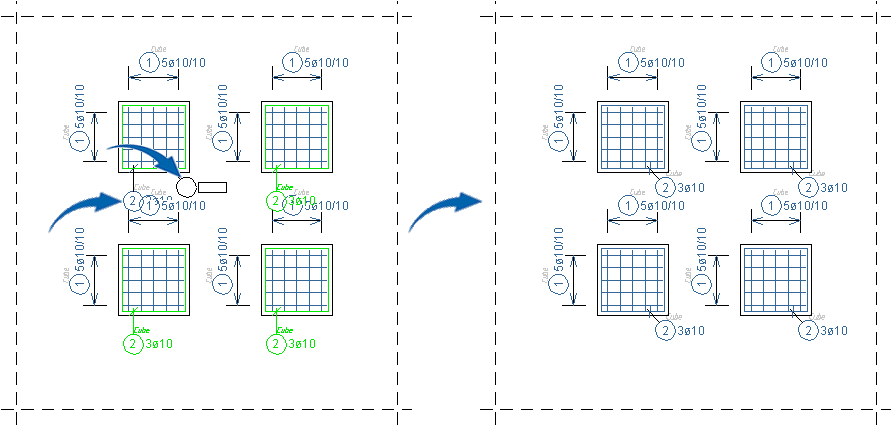Darstellungen 3D- / Cube-Bewehrung
Menü Bewehrung > Darstellungen 3D-/Cube-Bewehrung
Werkzeugleiste:
Die im Plan enthaltenen 3D-Sichten (siehe Kapitel Cube, 3D-Sichten) werden automatisch mit Haupt- und Nebenansichten bewehrt. Voraussetzung hierzu sind im Plan schon existierende 3D- und/oder im Modell enthaltene Cube-Bewehrung.
Jede automatisch erzeugte Bewehrungsansicht wird mit einem Nplo-Text gekennzeichnet, z.B.
Aus einer 3D-Sicht abgeleitete 3D-Bewehrung 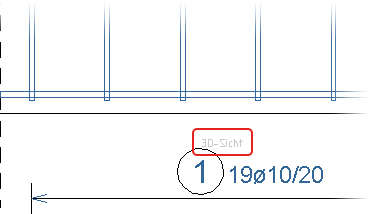 | Im Cube erzeugte Cube-Bewehrung 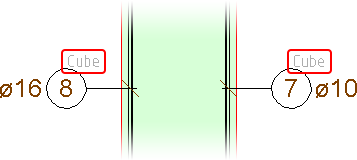 |
Funktionsleiste
Aktualisieren
Fahren Sie die 3D-Sicht an, in der Bewehrung automatisch dargestellt/aktualisiert werden soll. Anhand den Einstellungen, die Sie zuvor über die Funktionszusatzleiste bestimmt haben, werden die Bewehrungs-Positionen eingebaut.
Die Bewehrung können Sie wahlweise mit den Einstellungen für Stabstahl/Matten inkl. Beschriftung darstellen, in nicht plottend mit bzw. ohne Positionsnummer darstellen.
Für die nichtplottende Bewehrung können Sie in der Funktionszusatzleiste über Nplo-Darstellung in Ebene: ... eine separate Ebene zuweisen.
Löschen
Alle 3D-Sichten mit automatisch erzeugter Bewehrung werden markiert. Durch Anfahren der 3D-Sicht, werden die Bewehrungs-Positionen anhand den Einstellungen, die Sie zuvor über die Funktionszusatzleiste bestimmt haben, gelöscht.
Löschen (Nplo-Darstellungen)
Anhand den Einstellungen, die Sie zuvor über die Funktionszusatzleiste bestimmt haben, wird die nichtplottende Bewehrung mit/ohne Positionsnummer in einer 3D-Sicht gelöscht.
In der Funktionszusatzleiste können Sie über In allen 3D-Sichten jede 3D/Cube-Bewehrung darstellen / aktualisieren / löschen.
Funktionszusatzleiste
Siehe hierzu:
Automatische Aktualisierung
Eine nachträgliche Korrektur in der Original-Bewehrung, z.B. das Löschen eines Eisens, bewirkt eine automatische Aktualisierung der 3D-Sicht mit Bewehrung, d.h. auch hier die Entfernung des Eisens, da alle Darstellungen miteinander verknüpft sind.
3D-Stabstahl, 3D-Matten, Cube-Stabstahl, Cube-Matten
Neben 3D-Stabstahl und 3D-Matten können Sie auch den im Cube erzeugten Stabstahl (siehe Gruppe Eingabe Stabstahl) sowie die Matten (siehe Gruppe Eingabe Matten) in den 3D-Sichten darstellen lassen.
>>
Einstellungen für die Erzeugung der Darstellungen von 3D-/Cube-Bewehrung
Siehe hierzu:
Darstellungsart
Markierungstyp
Positionstext
Markierungslage
Positionstextlage
Anf-Ende Pfeil
Anzahl in HA Positionstext
Darstellung nur in „Bewehrungsplan“
Nur in „3D-Sichten mit Bewehrung“
Nur Matten NA in orthogonaler Ansicht
Nplo-Darstellung in Ebene: ...
Markierungstyp
Positionstext
Markierungslage
Positionstextlage
Anf-Ende Pfeil
Anzahl in HA Positionstext
Darstellung nur in „Bewehrungsplan“
Nur in „3D-Sichten mit Bewehrung“
Nur Matten NA in orthogonaler Ansicht
Nplo-Darstellung in Ebene: ...
Darstellungsart | Bei der Darstellung der Bewehrung können Sie für jede Position wählen: |
Eisendarstellung mit Beschriftung / Mattendarstellung mit Beschriftung Bewehrung inkl. Beschriftung darstellen Eisendarstellung ohne Beschriftung Bewehrung ohne Beschriftung darstellen Keine Darstellung (Nplo-Darstellung) Bewehrung ohne Beschriftung nichtplottend darstellen | |
Funktionszusatzleiste Eisendarstellung: ... (nur Hauptansichten) Für die Art der Eisendarstellung über die Umschaltfunktion zwischen 1:1, Ausgerundet und Standard wechseln Nplo-Darstellung in Ebene: ... Nplo-Darstellungen von 3D-/Cube-Bewehrung einer bestimmten Ebene zuordnen (siehe Nplo-Darstellung in Ebene: ...) Nplo-Positionsnummer Für die Optionen Eisendarstellung ohne Beschriftung und Keine Darstellung (Nplo-Darstellung) die Position mit nichtplottender Positionsnummer darstellen. | |
Markierungstyp | Für jede Position einer Nebenansicht den Markierungstyp bestimmen (siehe Stabstahl, Verlegte Bewehrung markieren) |
Positionstext | Für jede Position den Positionstext bestimmen Über die Funktionszusatzleiste erfolgen weitere Abfragen für die Darstellung des Positionstextes (siehe Stabstahl, Positionstext eingeben und gestalten). |
Markierungslage | Für jede Position einer Nebenansicht die Lage der Markierungslinie (Typ: Pfeil-, Maßketten- sowie Kammmarkierung) bestimmen (siehe Stabstahl, Lage der Markierungslinie). Bei anderen Markierungstypen, erfolgt die Abfrage nach der Lage der Positionsnummer. Über die Funktionszusatzleiste können Sie den Positionstext gestalten (siehe Stabstahl, Positionstext platzieren): |
Positionstextlage | Für jede Position einer Nebenansicht die Lage der Positionsnummer bestimmen (Nur bei eingeschalteter Option Markierungslage wählbar) Über die Funktionszusatzleiste können Sie den Positionstext gestalten: Markierungstyp: Pfeil - Alle, Pfeil - Wahl, Maß - Alle, Maß - Wahl (siehe Stabstahl, Positionstext eingeben und gestalten) |
Anf-Ende Pfeil | Für jede Position einer Nebenansicht können Sie den Positionstexts der Markierungstypen Pfeil - Alle, Pfeil - Wahl, Maß - Alle, Maß - Wahl an den Anfang oder das Ende der Markierungslinie setzen (siehe Stabstahl, Positionstext eingeben und gestalten). |
Anzahl in HA Positionstext | Für jede Hauptansicht (Stabstahl) einer Position können Sie bei der Darstellung inkl. Beschriftung die Eisenanzahl darstellen. Kontrollkästchen eingeschaltet: 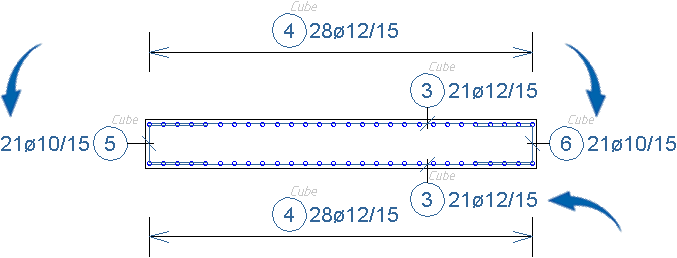 Kontrollkästchen ausgeschaltet: 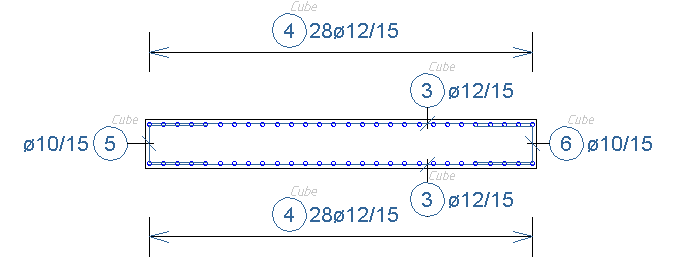 |
Darstellung nur in „Bewehrungsplan“ Nur in „3D-Sichten mit Bewehrung“ | Kontrollkästchen eingeschaltet: Die Darstellung von Bewehrung erfolgt nur in 3D-Sichten, die mit eingeschalteter Option Bewehrungsplan in den Plan eingebaut wurden (siehe Kapitel Cube, 3D-Sicht, Funktion: Bewehrung). Kontrollkästchen ausgeschaltet: Die Bewehrung wird in jeder 3D-Sicht dargestellt. |
Nur Matten NA in orthogonaler Ansicht | Kontrollkästchen eingeschaltet: Es werden nur Matten in orthogonaler Ansicht dargestellt: 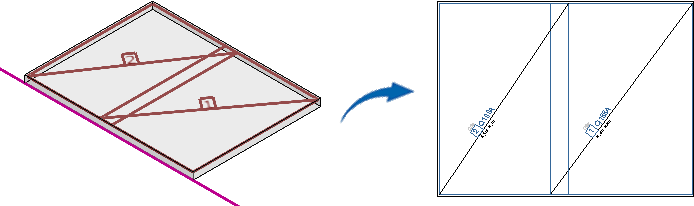  Kontrollkästchen ausgeschaltet: Es werden auch Matten in nicht orthogonaler Ansicht dargestellt: 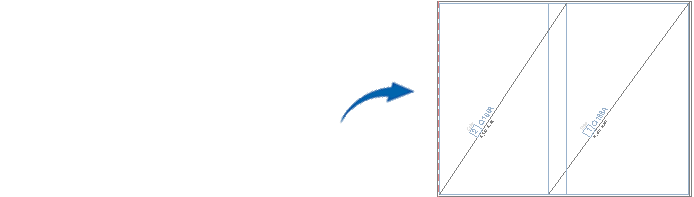 Beachten Sie, dass die zeichnerische Darstellung der einzelnen Matten und Stöße in die nicht orthogonale Ansicht verzerrt eingebracht wird. Ein manuelles Vermaßen der Mattenabmessungen und Stöße sollte hier nicht erfolgen. |
Nplo-Darstellung in Ebene: ... | Kontrollkästchen eingeschaltet: Bei der Abgabe der 3D-Sicht in den Plan werden die Nplo-Darstellungen von 3D-/Cube-Bewehrung einer bestimmten Ebene zugeordnet. Die Ebene wählen Sie über die Auswahlliste: 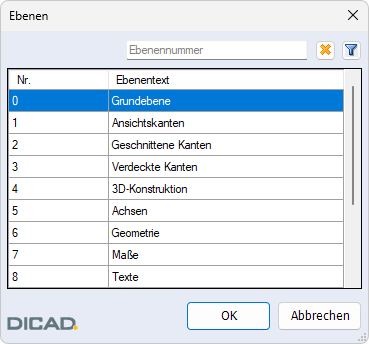 |
Die Eingaben der Einstellungen beenden Sie über Weiter.
Übernahme Beschriftung
Erzeugen Sie einen Bewehrungsplan aus 3D-Sichten mit Cube-Bewehrung, können Sie die Beschriftung einer Bewehrung im gleichen Segment automatisch ohne Abfragen für gleiche Bewehrungen übernehmen. Als „gleich“ gelten Bewehrungen mit gleicher Positionsnummer und gleichem Anbindepunkt der Bewehrung.
Schalten Sie auch die Abfrage nach der Darstellungsart aus, damit keine zusätzliche Abfrage erfolgt.
Die Beschriftung wird nur für die erste Bewehrung abgefragt. Für die weiteren Bewehrungen wird die Beschriftung direkt platziert.
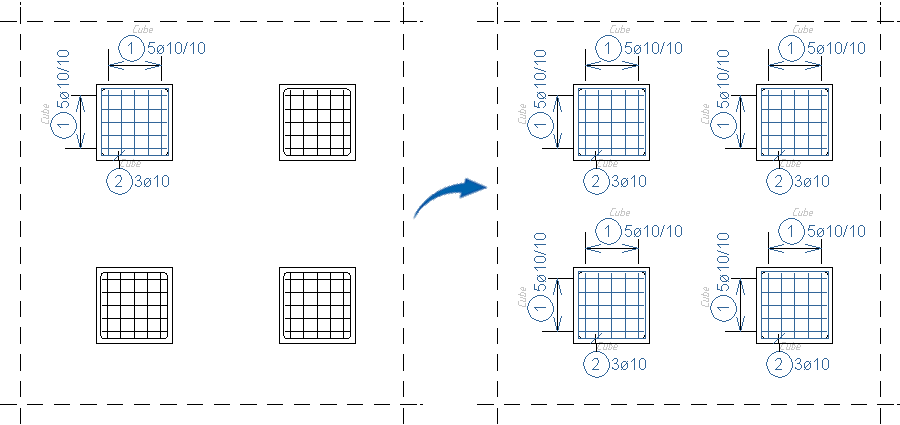
Info |
|---|
Positionstextlage der Cube-Bewehrung ändern
Die Lage des Positionstextes mehrerer identischer Bewehrungen können Sie über die Funktion Verschieben einzeln frei bzw. über eine Stabstahl/Matten Einzelkorrektur > Bewehrungstext > Textlage in einem Schritt ändern, ohne dass jede Bewehrung einzeln angefahren werden muss.
Bei der Abfrage zur Lage der Positionsnummer schalten Sie in der Funktionszusatzleiste die Funktion Übernahme Beschriftung ein. Alle identischen Bewehrungen werden Grün markiert.
Nach der Änderung der Lage, wird die neue Position automatisch von allen Bewehrungen übernommen.